Päivitetty huhtikuu 2024: Älä enää saa virheilmoituksia ja hidasta järjestelmääsi optimointityökalumme avulla. Hanki se nyt osoitteessa linkki
- Lataa ja asenna korjaustyökalu täältä.
- Anna sen skannata tietokoneesi.
- Työkalu tulee silloin Korjaa tietokoneesi.
Jos haluat palvelun lopettavan, voit avata Palvelut ohjauspaneelista tai kirjoittaa Palvelut. msc Käynnistä-valikon hakukentässä. Kun olet siellä, löydät Windows-haun luettelosta ja napsautat Pysäytä-painiketta.
Kuten Microsoft on määrittänyt Process Explorerissa, prosessi tarjoaa: sisällön indeksoinnin, ominaisuuksien välimuistin, tiedostojen, sähköpostien ja muun sisällön hakutulokset.
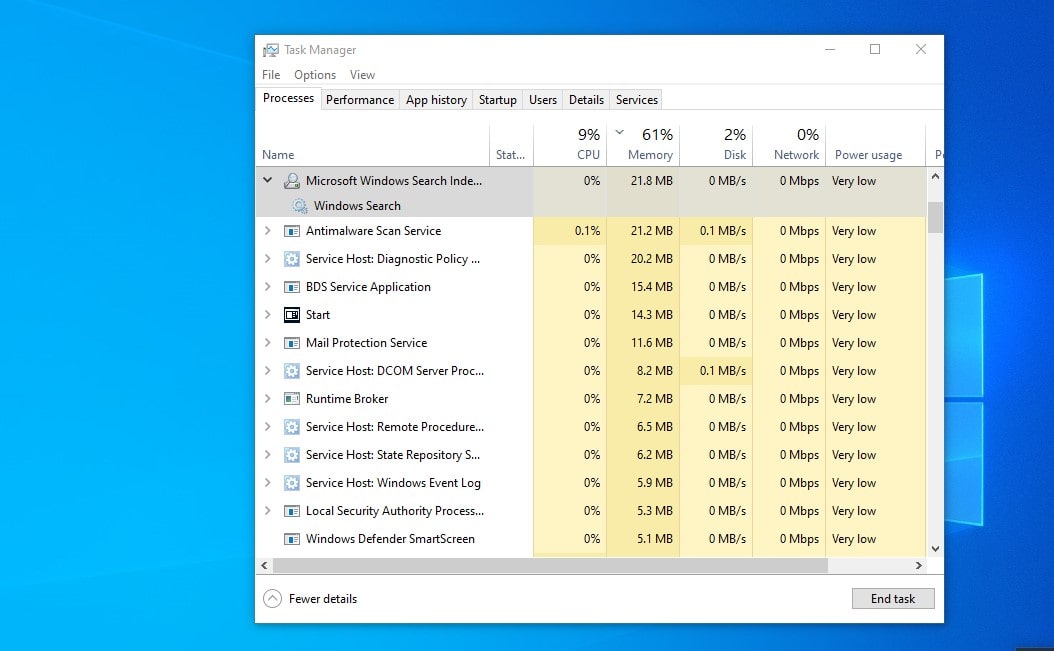
as tämän soittimen tiedostot voidaan indeksoida tiedoston ominaisuuksien lisäksi.Tarkistaa .
Napauta käyttää jälkeen OK
Käynnistä tietokone uudelleen, jotta muutokset tulevat voimaan.
Sammuta Windowsin hakuhakemisto
Huhtikuun 2024 päivitys:
Voit nyt estää tietokoneongelmat käyttämällä tätä työkalua, kuten suojataksesi tiedostojen katoamiselta ja haittaohjelmilta. Lisäksi se on loistava tapa optimoida tietokoneesi maksimaaliseen suorituskykyyn. Ohjelma korjaa yleiset virheet, joita saattaa ilmetä Windows -järjestelmissä, helposti - et tarvitse tuntikausia vianmääritystä, kun sinulla on täydellinen ratkaisu käden ulottuvilla:
- Vaihe 1: Lataa PC-korjaus- ja optimointityökalu (Windows 10, 8, 7, XP, Vista - Microsoft Gold Certified).
- Vaihe 2: Valitse “Aloita hakuLöytää Windows-rekisterin ongelmat, jotka saattavat aiheuttaa PC-ongelmia.
- Vaihe 3: Valitse “Korjaa kaikki”Korjata kaikki ongelmat.
Paina WINKEY + R avataksesi Suorita-ikkunan.
Suorita-ikkunassa , anna services.msc ja paina enter
Palvelut-ikkuna avautuu.
Tässä ikkunassa saat valtavan luettelon palveluista, jotka toimivat Windowsin kanssa ja tekevät asiat toimimaan. Valitse luettelosta Windowsin haku ja napsauta sitä hiiren kakkospainikkeella.
Nyt klikkaa Kiinteistöt...
valita Startup Type Pois käytöstä ja lopeta palvelu.
Napauta käyttää sitten OK
Käynnistä tietokone uudelleen, jotta muutokset tulevat voimaan.
Toivottaen!
Asiantuntijavinkki: Tämä korjaustyökalu tarkistaa arkistot ja korvaa vioittuneet tai puuttuvat tiedostot, jos mikään näistä tavoista ei ole toiminut. Se toimii hyvin useimmissa tapauksissa, joissa ongelma johtuu järjestelmän korruptiosta. Tämä työkalu myös optimoi järjestelmäsi suorituskyvyn maksimoimiseksi. Sen voi ladata Napsauttamalla tätä


